Lenovo ThinkStation 6423, ThinkStation 6439, ThinkStation 6483 Hardware replacement guide [de, de]
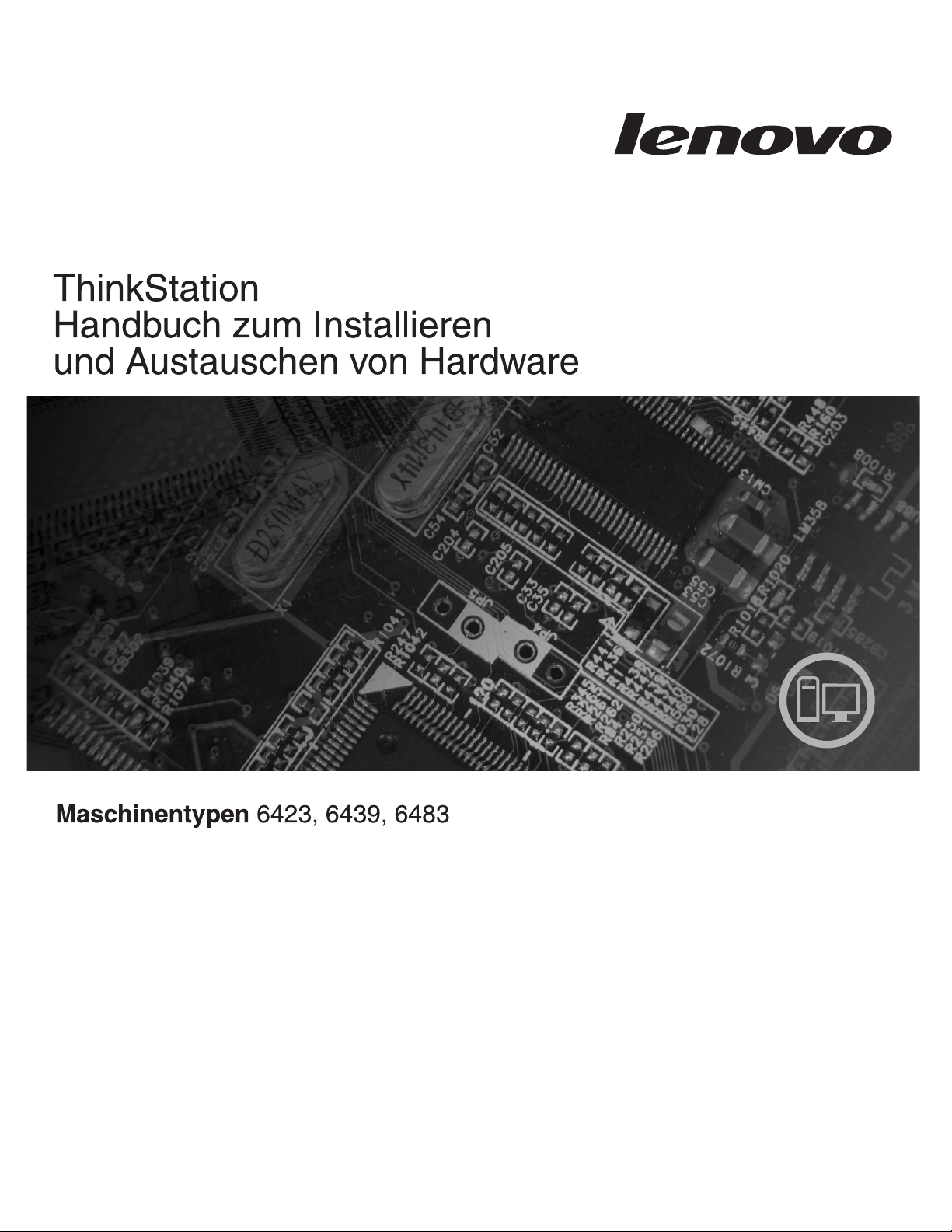
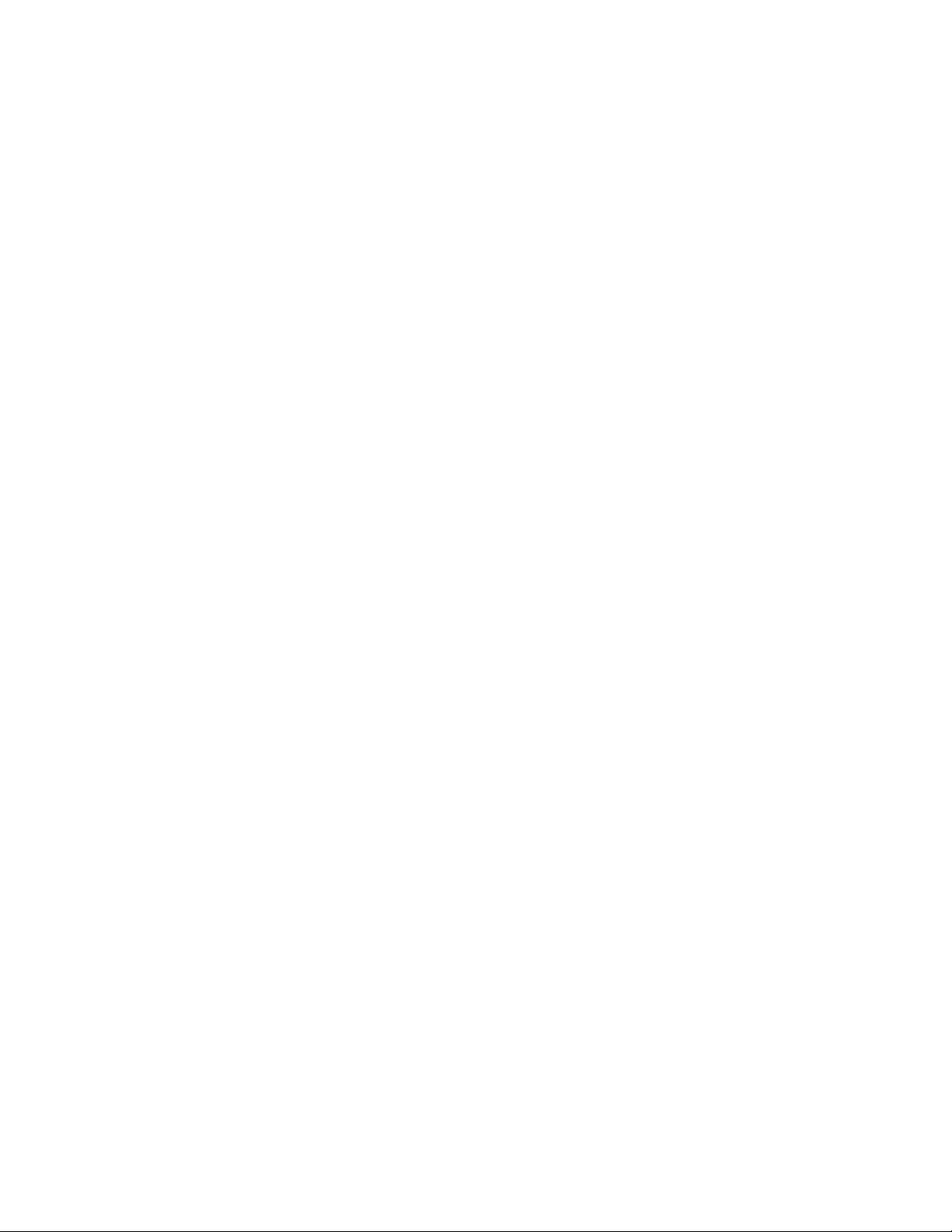
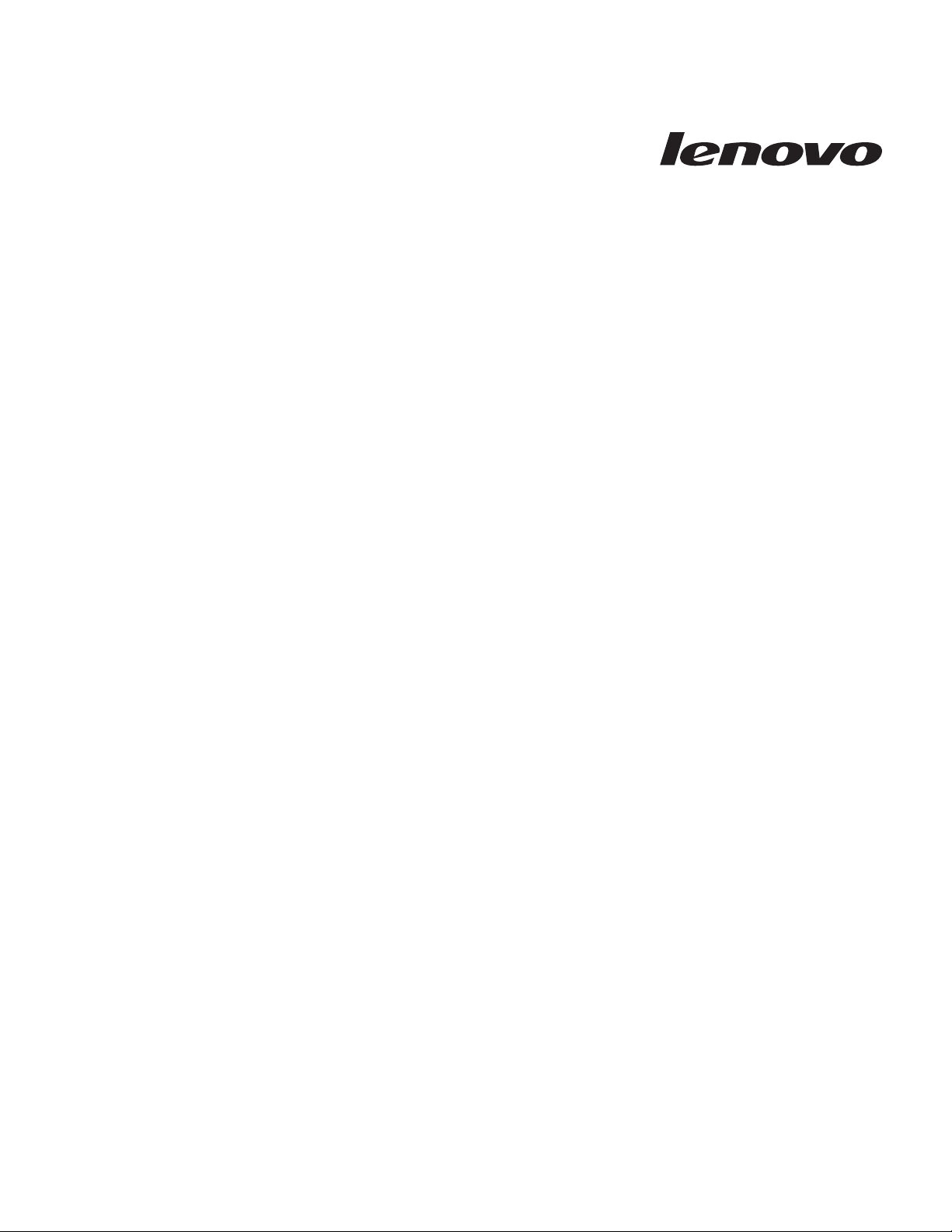
ThinkStation
Handbuch zum Installieren
und Austauschen von Hardware
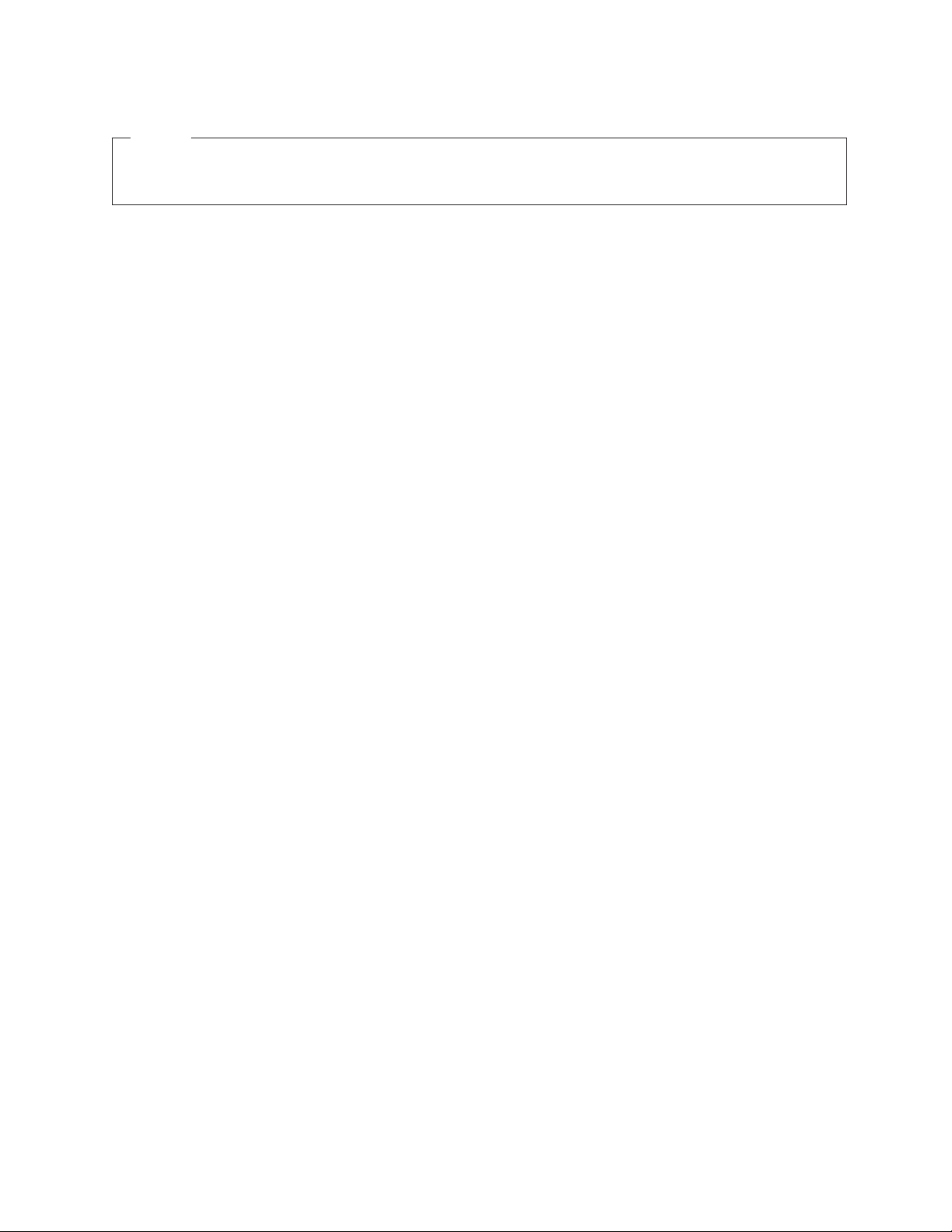
Hinweis
Vor Verwendung dieser Informationen und des darin beschriebenen Produkts sollten Sie unbedingt die Informationen im
Handbuch Sicherheit und Gewährleistung zu diesem Produkt und die Informationen im Anhang „Bemerkungen”, auf Seite 51
lesen.
Zweite Ausgabe (Juli 2008)
Diese Veröffentlichung ist eine Übersetzung des Handbuchs
Lenovo ThinkStation Hardware Installation and Replacement Guide, Machine Types 6423, 6439, and 6483,
Teilenummer 43C9745,
© Copyright Lenovo 2005, 2008
© In Teilen Copyright International Business Machines Corporation 2005
Informationen, die nur für bestimmte Länder Gültigkeit haben und für Deutschland, Österreich und die Schweiz
nicht zutreffen, wurden in dieser Veröffentlichung im Originaltext übernommen.
Möglicherweise sind nicht alle in dieser Übersetzung aufgeführten Produkte in Deutschland angekündigt und verfügbar;
vor Entscheidungen empfiehlt sich der Kontakt mit der zuständigen Geschäftsstelle.
Änderung des Textes bleibt vorbehalten.
© Copyright Lenovo 2005, 2008.
In Teilen © Copyright International Business Machines Corporation 2005.
Alle Rechte vorbehalten.
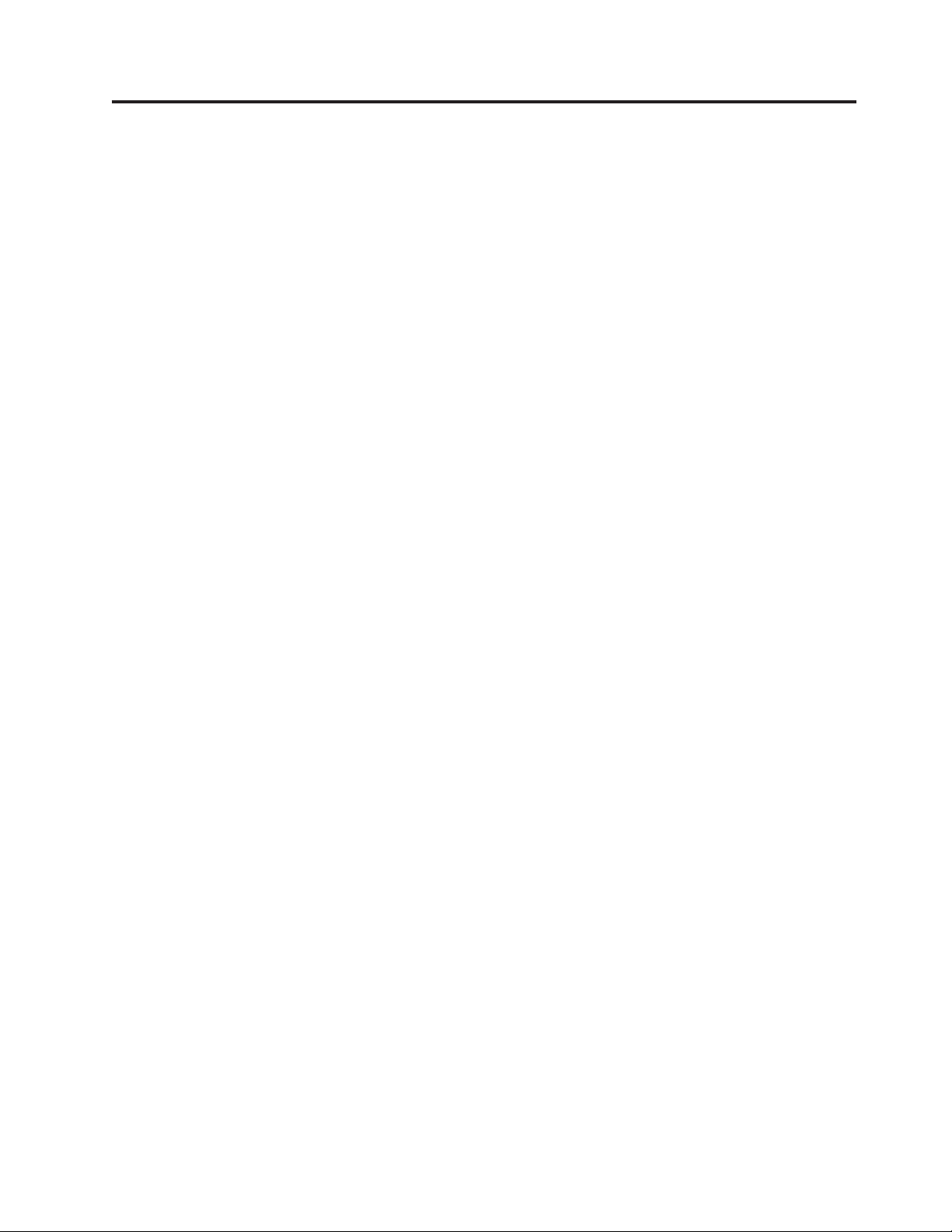
Inhaltsverzeichnis
Abbildungsverzeichnis . . . . . . . .v
Kapitel 1. Wichtige Sicherheitshinweise 1
Kapitel 2. Übersicht . . . . . . . . . .3
Weitere Informationsquellen . . . . . . . . .3
Umgang mit aufladungsempfindlichen Einheiten . .4
Positionen . . . . . . . . . . . . . . .5
Positionen der Steuerelemente und Anschlüsse an
der Vorderseite des Computers . . . . . . .5
Positionen der Anschlüsse an der Rückseite des
Computers . . . . . . . . . . . . . .6
Positionen der internen Komponenten . . . . .8
Positionen der Komponenten auf der Systemplatine
. . . . . . . . . . . . . . .9
Kapitel 3. Zusatzeinrichtungen installieren
und Hardware austauschen . . . .11
Externe Zusatzeinrichtungen installieren . . . . .11
Interne Zusatzeinrichtungen installieren . . . . .12
Abdeckung öffnen . . . . . . . . . . .12
Frontblende entfernen . . . . . . . . . .14
Auf Komponenten auf der Systemplatine und auf
Laufwerke zugreifen . . . . . . . . . .15
Interne Laufwerke installieren . . . . . . .17
Verloren gegangenes oder vergessenes Kennwort
löschen (CMOS löschen) . . . . . . . . . .23
Batterie austauschen . . . . . . . . . . .24
Netzteilbaugruppe austauschen . . . . . . . .26
Adapterkarte austauschen . . . . . . . . .29
Kühlkörper austauschen . . . . . . . . . .31
Festplattenlaufwerk austauschen . . . . . . .32
Optisches Laufwerk austauschen . . . . . . .34
Diskettenlaufwerk oder optionalen Kartenleser austauschen
. . . . . . . . . . . . . . .35
Speichermodul installieren oder austauschen . . .37
Lüftungsbaugruppe austauschen . . . . . . .38
Internen Lautsprecher austauschen . . . . . .40
Tastatur austauschen . . . . . . . . . . .42
Maus austauschen . . . . . . . . . . . .43
Kapitel 4. Austausch von Komponenten
abschließen . . . . . . . . . . . .45
FLASH-Aktualisierung für den BIOS-Code von einer
Diskette oder CD-ROM aus durchführen . . . .46
Wiederherstellung nach einem Fehler bei der POST/
BIOS-Aktualisierung
. . . . . . . . . . .47
Einheitentreiber herunterladen . . . . . . . .48
Kapitel 5. Sicherheitseinrichtungen . .49
Verriegelungseinheiten . . . . . . . . . . .49
Kennwortschutz . . . . . . . . . . . . .50
Anhang. Bemerkungen . . . . . . . .51
Hinweise zur TV-Ausgabe . . . . . . . . .52
Marken . . . . . . . . . . . . . . . .52
Index . . . . . . . . . . . . . . .53
© Lenovo 2005, 2008. In Teilen © IBM Corp. 2005. iii
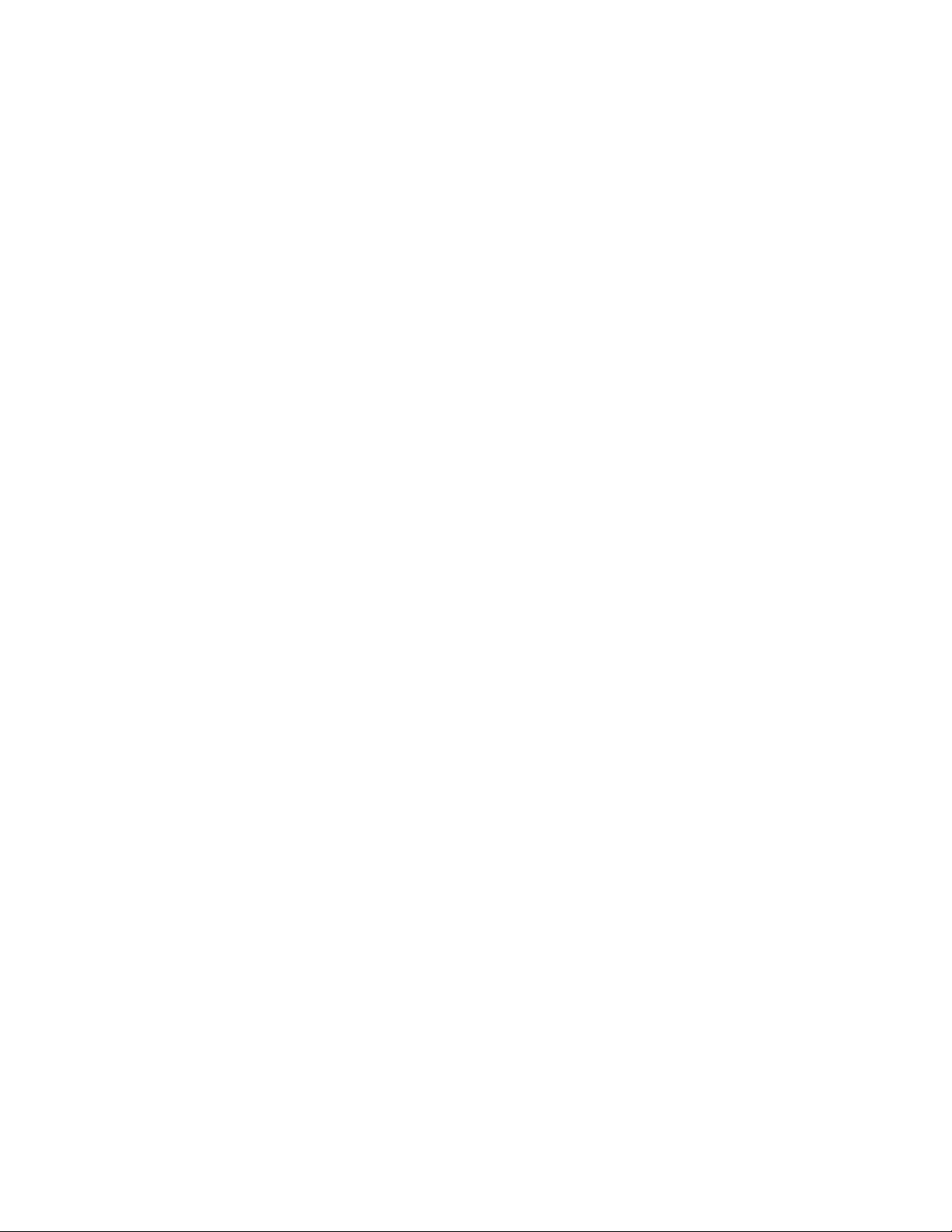
iv ThinkStation Handbuch zum Installieren und Austauschen von Hardware
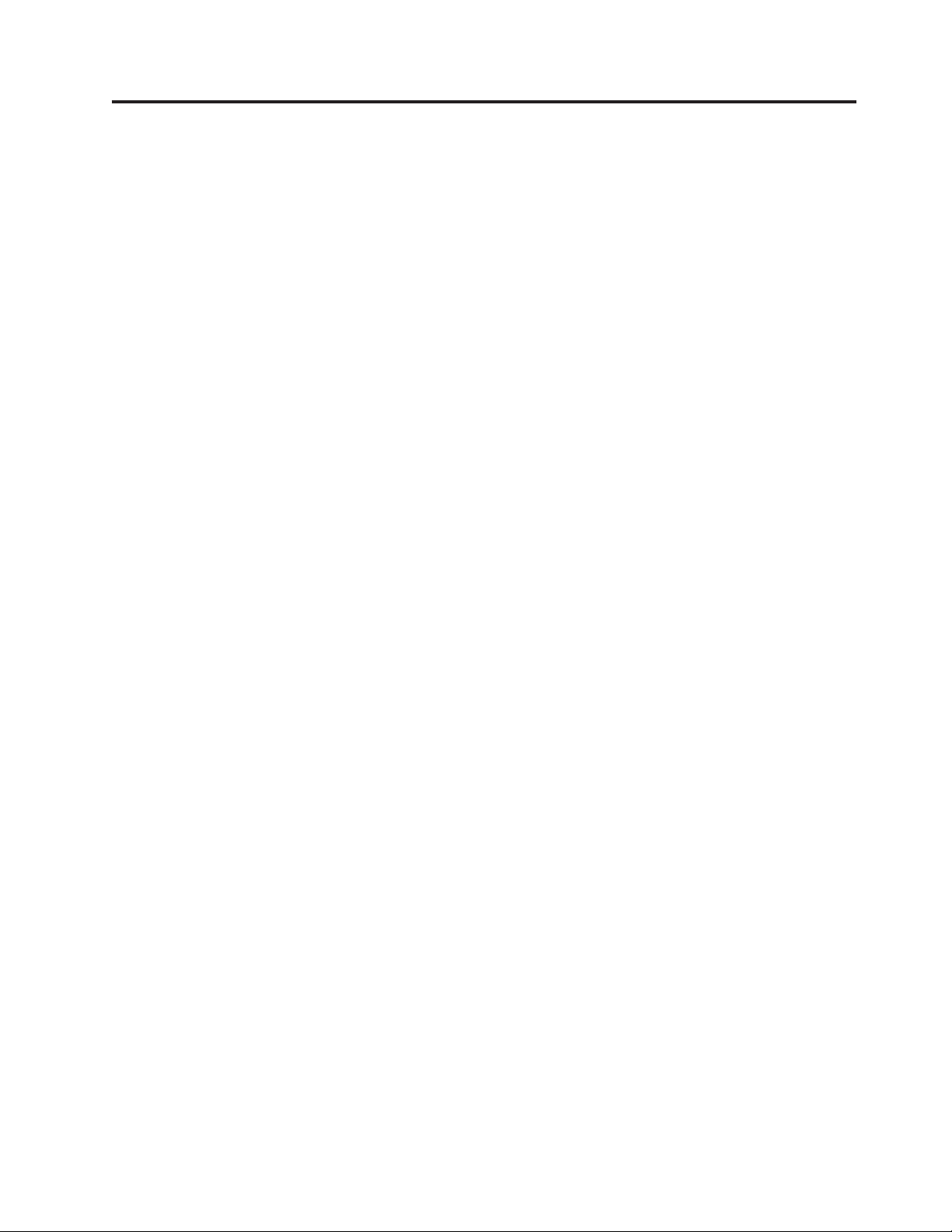
Abbildungsverzeichnis
1. Steuerelemente und Anschlüsse . . . . . .5
2. Anschlusspositionen . . . . . . . . . .6
3. Positionen der Komponenten . . . . . . .8
4. Positionen der Komponenten auf der System-
platine
. . . . . . . . . . . . . .9
5. Abdeckung entfernen . . . . . . . . .13
6. Frontblende entfernen . . . . . . . . .14
7. Auf die Systemplatine zugreifen . . . . .16
8. Laufwerkpositionen . . . . . . . . . .18
9. Optisches Laufwerk installieren . . . . . .19
10. Optisches Laufwerk installieren . . . . . .21
11. Neues Laufwerk installieren . . . . . . .22
12. Batterie entfernen . . . . . . . . . .24
13. Batterie installieren . . . . . . . . . .24
14. Anschlüsse auf der Systemplatine . . . . .26
15. Sicherungsschrauben des Netzteils wieder
anbringen . . . . . . . . . . . . .27
16. Netzteil entfernen . . . . . . . . . .28
17. Adapterkarte installieren . . . . . . . .30
18. Kühlkörper entfernen . . . . . . . . .31
19. Festplattenlaufwerk entfernen . . . . . .33
20. Festplattenlaufwerk wieder installieren 34
21. Diskettenlaufwerk oder optionalen Kartenleser
entfernen . . . . . . . . . . . . .35
22. Diskettenlaufwerk oder optionalen Kartenleser
entfernen . . . . . . . . . . . . .36
23. Diskettenlaufwerk oder optionalen Kartenleser
wieder installieren . . . . . . . . . .36
24. Speichermodule . . . . . . . . . . .37
25. Speichermodul entfernen . . . . . . . .38
26. Speichermodul installieren . . . . . . .38
27. Lüftungsbaugruppe entfernen . . . . . .39
28. Internen Lautsprecher entfernen . . . . .41
29. Standard- und USB-Tastaturanschluss . . . .42
30. Maus austauschen . . . . . . . . . .43
31. Integrierte Kabelverriegelung . . . . . .49
© Lenovo 2005, 2008. In Teilen © IBM Corp. 2005. v
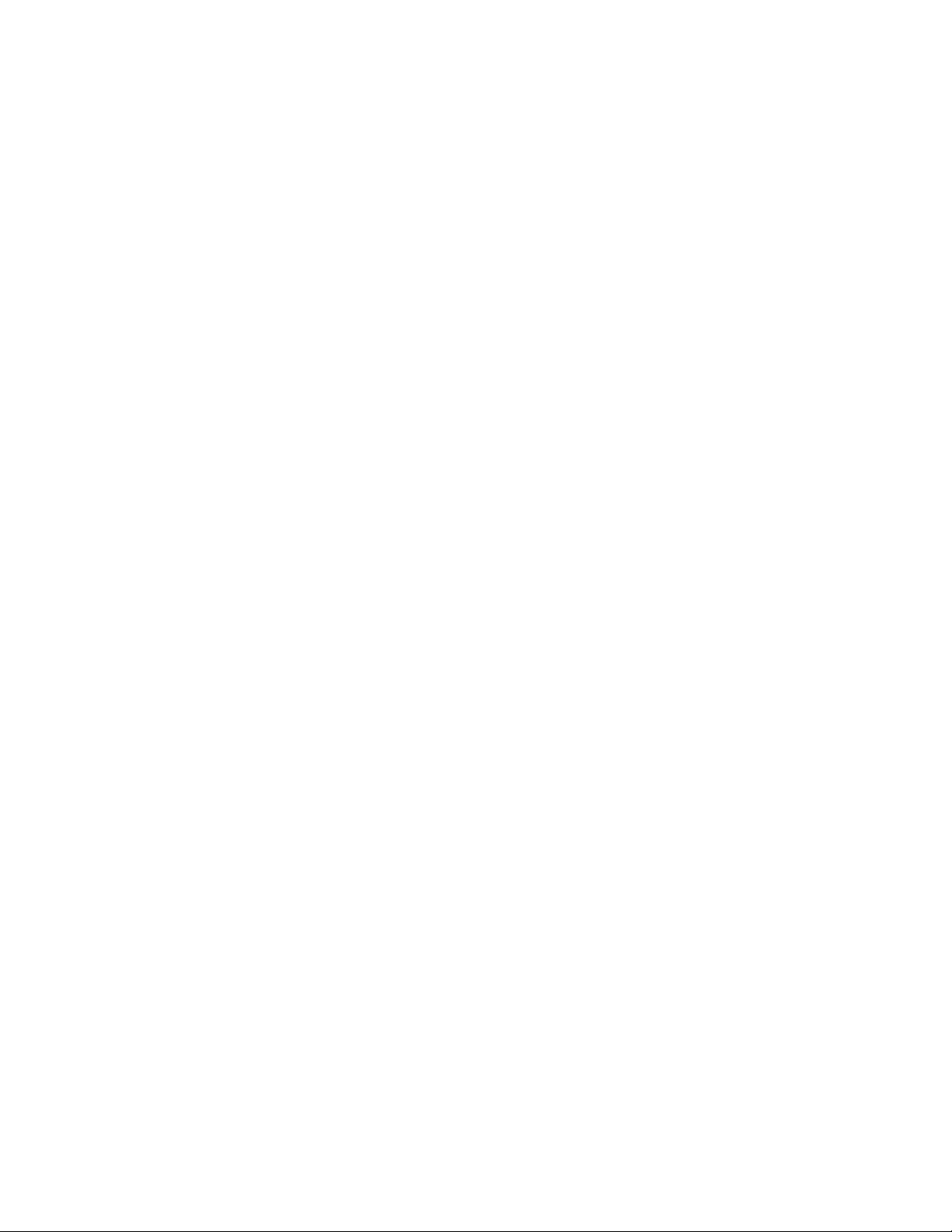
vi ThinkStation Handbuch zum Installieren und Austauschen von Hardware
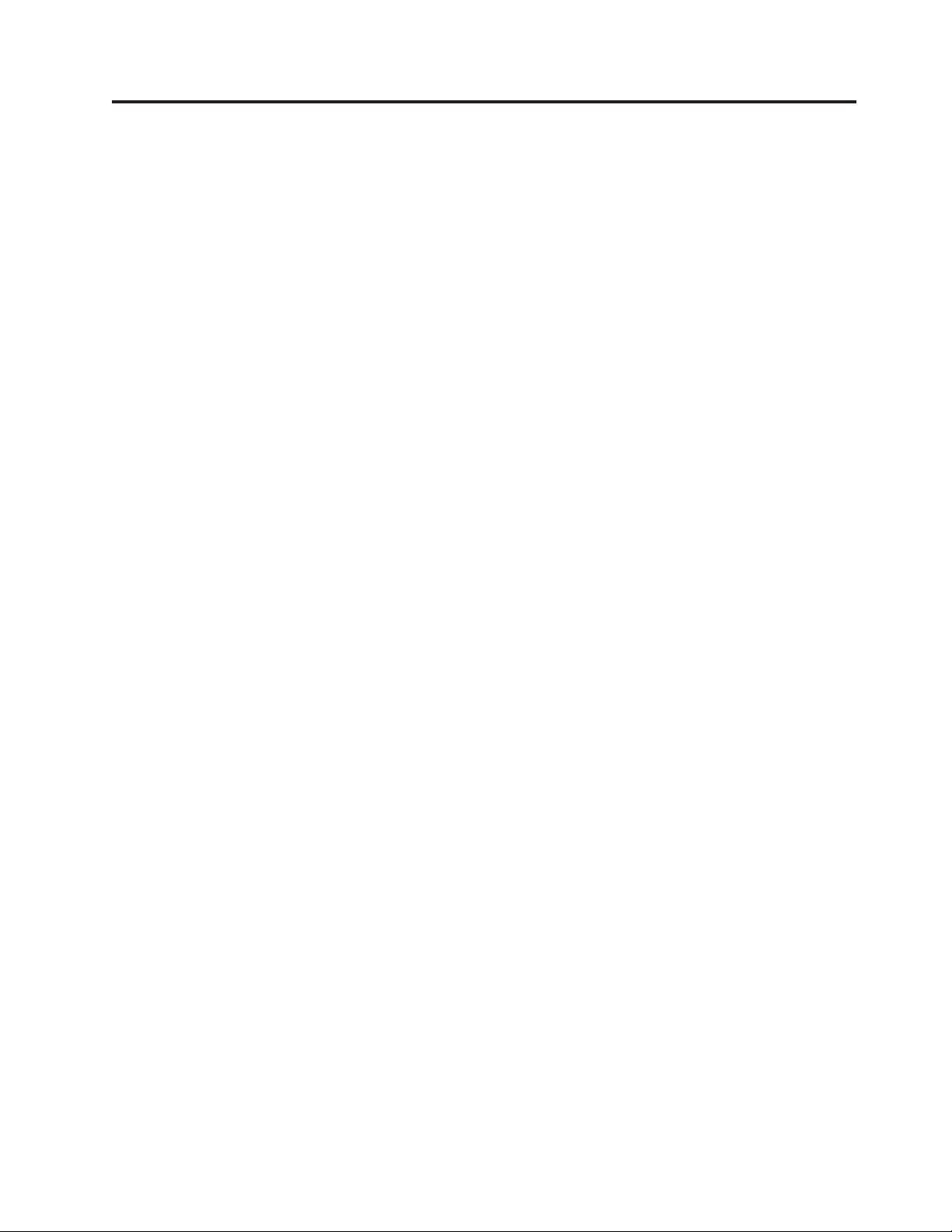
Kapitel 1. Wichtige Sicherheitshinweise
Achtung:
Vor Verwendung der Informationen in diesem Handbuch ist es wichtig, dass Sie
alle Sicherheitshinweise zu diesem Produkt lesen und verstehen. Die aktuellen
Sicherheitshinweise finden Sie im Handbuch Sicherheit und Gewährleistung, das
im Lieferumfang dieses Produkts enthalten ist. Wenn Sie diese Sicherheitshin-
beachten, minimieren Sie das Risiko von Verletzungen oder von Beschädi-
weise
gungen
Wenn Sie nicht mehr über das Handbuch Sicherheit und Gewährleistung verfügen,
finden Sie es im World Wide Web auf der Lenovo® Unterstützungswebsite unter
der folgenden Adresse: http://www.lenovo.com/support/
des Produkts.
© Lenovo 2005, 2008. In Teilen © IBM Corp. 2005. 1
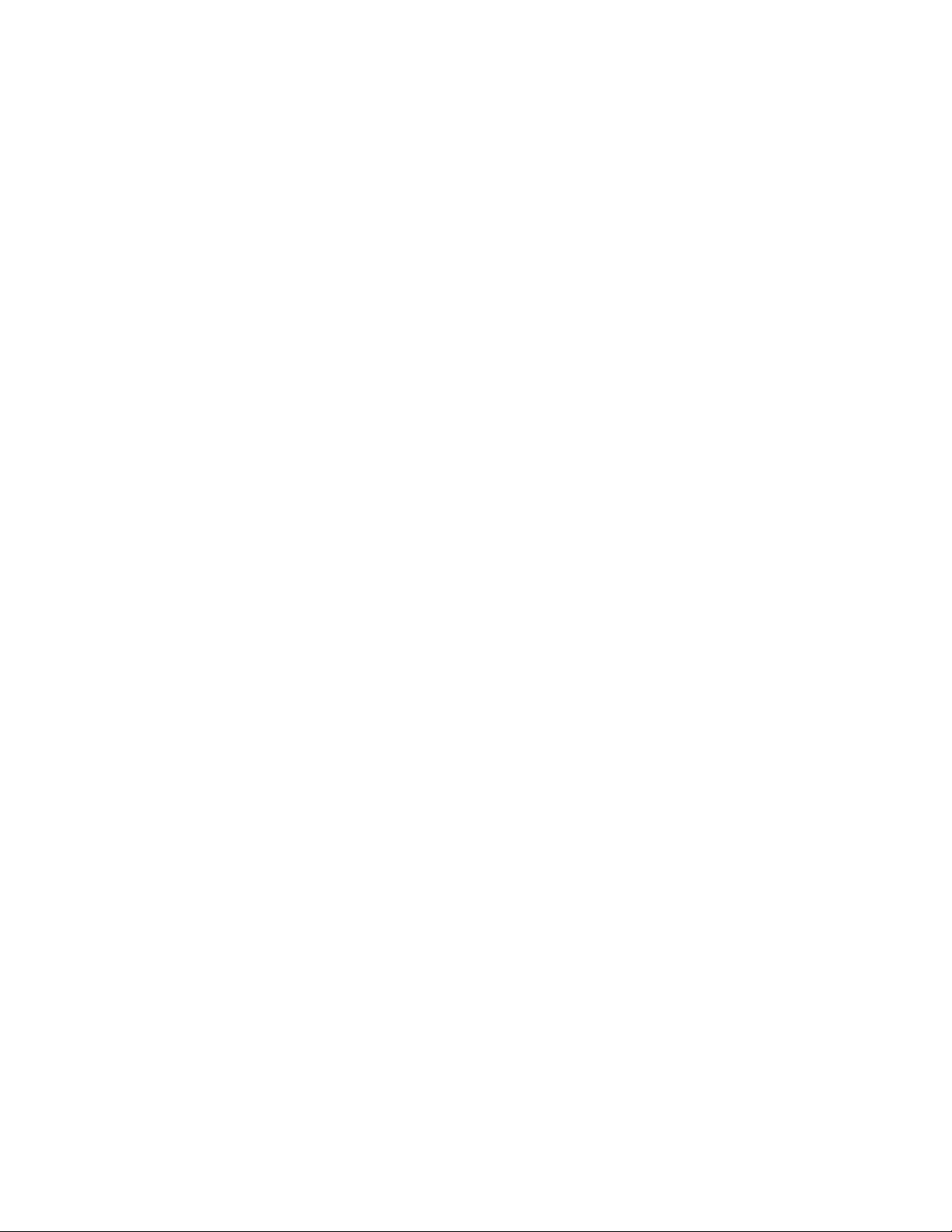
2 ThinkStation Handbuch zum Installieren und Austauschen von Hardware
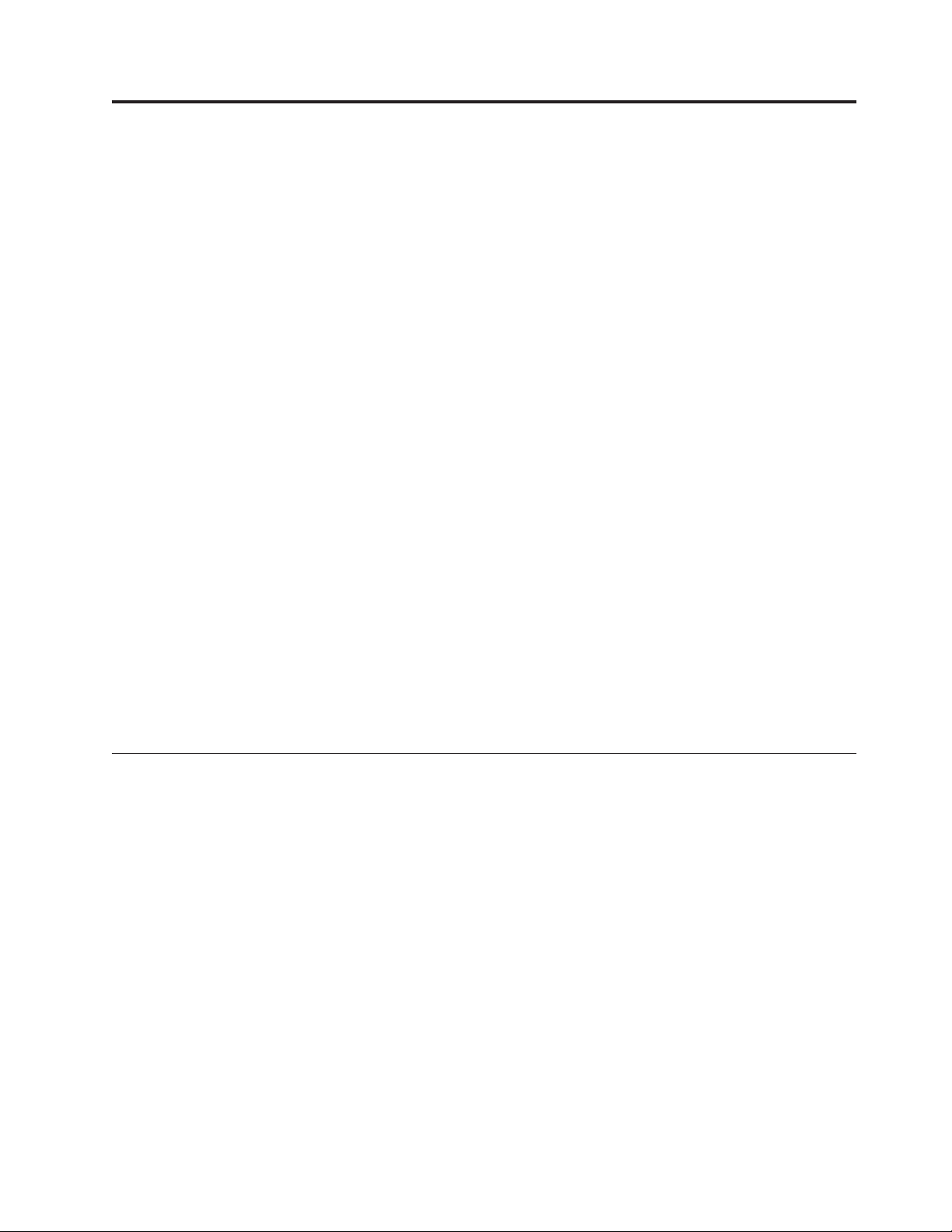
Kapitel 2. Übersicht
Im vorliegenden Handbuch sind die Vorgehensweisen zum Austauschen von durch
den Kunden austauschbaren Funktionseinheiten (Customer Replaceable Units CRUs) beschrieben.
Das vorliegende Handbuch enthält für einige Komponenten keine Anweisungen.
Es wird davon ausgegangen, dass Kabel, Switches und bestimmte mechanische
Komponenten vom Kundendienst auch ohne schrittweise Anweisungen ausgetauscht
Anmerkung: Verwenden Sie nur von Lenovo zur Verfügung gestellte Komponenten.
Im vorliegenden Handbuch sind Anweisungen zum Installieren und/oder Austauschen der folgenden Komponenten enthalten:
v Batterie
v Frontblende
v Netzteil
v Kühlkörper
v Festplattenlaufwerk
v Optisches Laufwerk
v Diskettenlaufwerk oder Kartenleser
v Speichermodule
v Lüftungsbaugruppe
v Interner Lautsprecher
v Tastatur
v Maus
werden können.
Weitere Informationsquellen
Wenn Sie über einen Internetzugang verfügen, können Sie die aktuellen Informati-
zu Ihrem Computer über das World Wide Web abrufen.
onen
Die folgenden Informationen stehen zur Verfügung:
v Informationen zum Entfernen und Installieren von CRUs
v Videos zum Entfernen und Installieren von CRUs
v Veröffentlichungen
v Fehlerbehebungsinformationen
v Informationen zu Komponenten
v Downloads und Treiber
v Links zu anderen nützlichen Informationsquellen
v Liste der Unterstützungstelefonnummern
Sie die folgende Website auf, um auf diese Informationen zuzugreifen:
Rufen
http://www.lenovo.com/support/
© Lenovo 2005, 2008. In Teilen © IBM Corp. 2005. 3
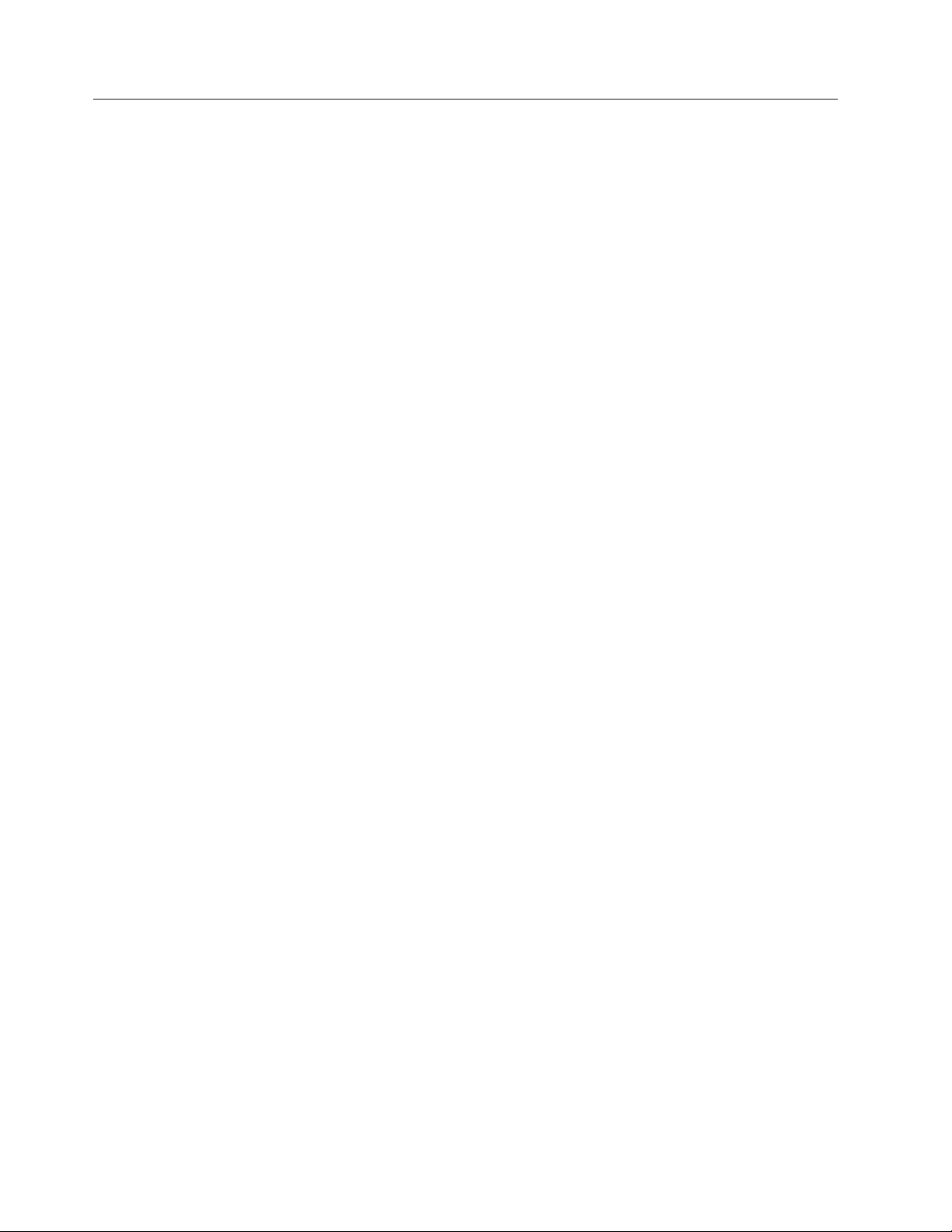
Umgang mit aufladungsempfindlichen Einheiten
Bewahren Sie die neue Komponente in ihrer antistatischen Schutzhülle auf, und
öffnen Sie die antistatische Schutzhülle erst, wenn die fehlerhafte Komponente aus
dem Computer entfernt wurde und die neue Komponente installiert werden kann.
Statische Aufladung ist harmlos für den Menschen, kann jedoch Computerkomponenten stark beschädigen.
Treffen Sie beim Umgang mit Computerkomponenten die folgenden Sicherheitsvorkehrungen, um Schäden durch statische Aufladung zu vermeiden:
v Vermeiden Sie unnötige Bewegungen. Durch Bewegung kann statische Auf-
ladung aufgebaut werden.
v Gehen Sie mit Computerkomponenten immer vorsichtig um. Fassen Sie Adapter,
Speichermodule, Systemplatinen und Mikroprozessoren nur an den Kanten an.
Berühren Sie keine offen liegende Schaltlogik.
v Achten Sie darauf, dass die Computerkomponenten nicht von anderen Personen
berührt werden.
v Berühren Sie vor der Installation einer neuen Komponente mit der antistatischen
Schutzhülle, in der sich die Komponente befindet, mindestens zwei Sekunden
lang eine Metallabdeckung am Erweiterungssteckplatz oder eine andere unla-
Metalloberfläche am Computer. Dadurch wird die statische Aufladung
ckierte
der Schutzhülle und Ihres Körpers verringert.
v Installieren Sie die neue Komponente nach Möglichkeit direkt im Computer,
nachdem Sie sie aus der antistatischen Schutzhülle entnommen haben, ohne sie
abzusetzen. Sollte dies nicht möglich sein, legen Sie die antistatische Schutzhülle,
in der die Komponente geliefert wurde, auf eine glatte und ebene Fläche und
die Komponente auf die Schutzhülle.
v Legen Sie die Komponente nicht auf der Computerabdeckung oder auf einer
anderen Metalloberfläche ab.
4 ThinkStation Handbuch zum Installieren und Austauschen von Hardware
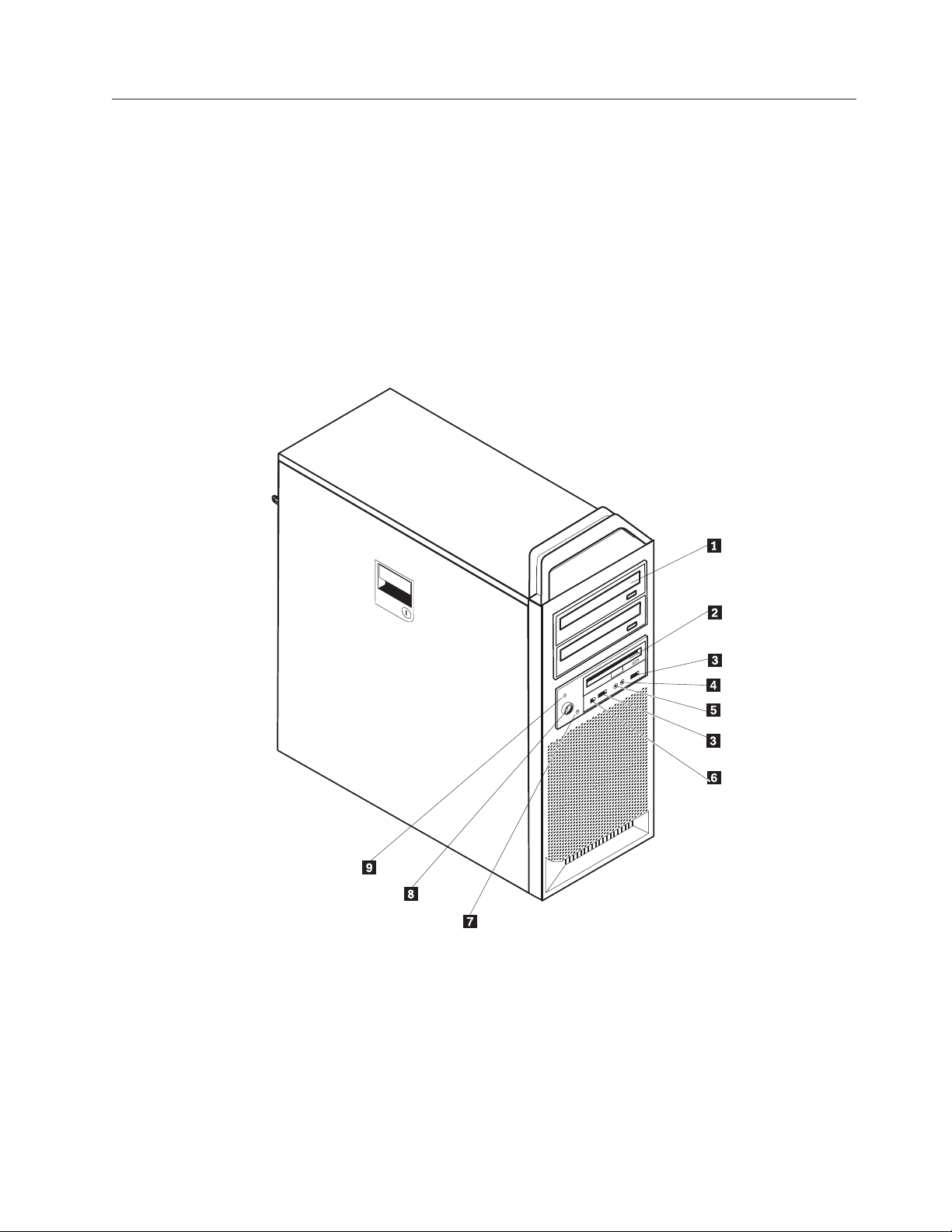
Positionen
Positionen der Steuerelemente und Anschlüsse an der Vorderseite
Dieser Abschnitt enthält Abbildungen, mit deren Hilfe Sie die Positionen der verschiedenen Anschlüsse, Steuerelemente und Komponenten des Computers bestim-
können.
men
des Computers
In Abb. 1 sind die Positionen der Steuerelemente und Anschlüsse an der Vorderseite des Computers dargestellt.
Anmerkung: Nicht alle Computermodelle verfügen über die folgenden Steuer-
elemente
und Anschlüsse.
Abbildung 1. Steuerelemente und Anschlüsse
1 Optisches Laufwerk (einige
6 IEEE 1394-Anschluss
Modelle)
2 3,5-Zoll-Diskettenlaufwerk oder
7 Betriebsanzeige des Festplattenlaufwerks
Kartenleser (einige Modelle)
3 USB-Anschlüsse (2) 8 Netzschalter
4 Mikrofonanschluss 9 Betriebsanzeige
5 Kopfhöreranschluss
Kapitel 2. Übersicht 5
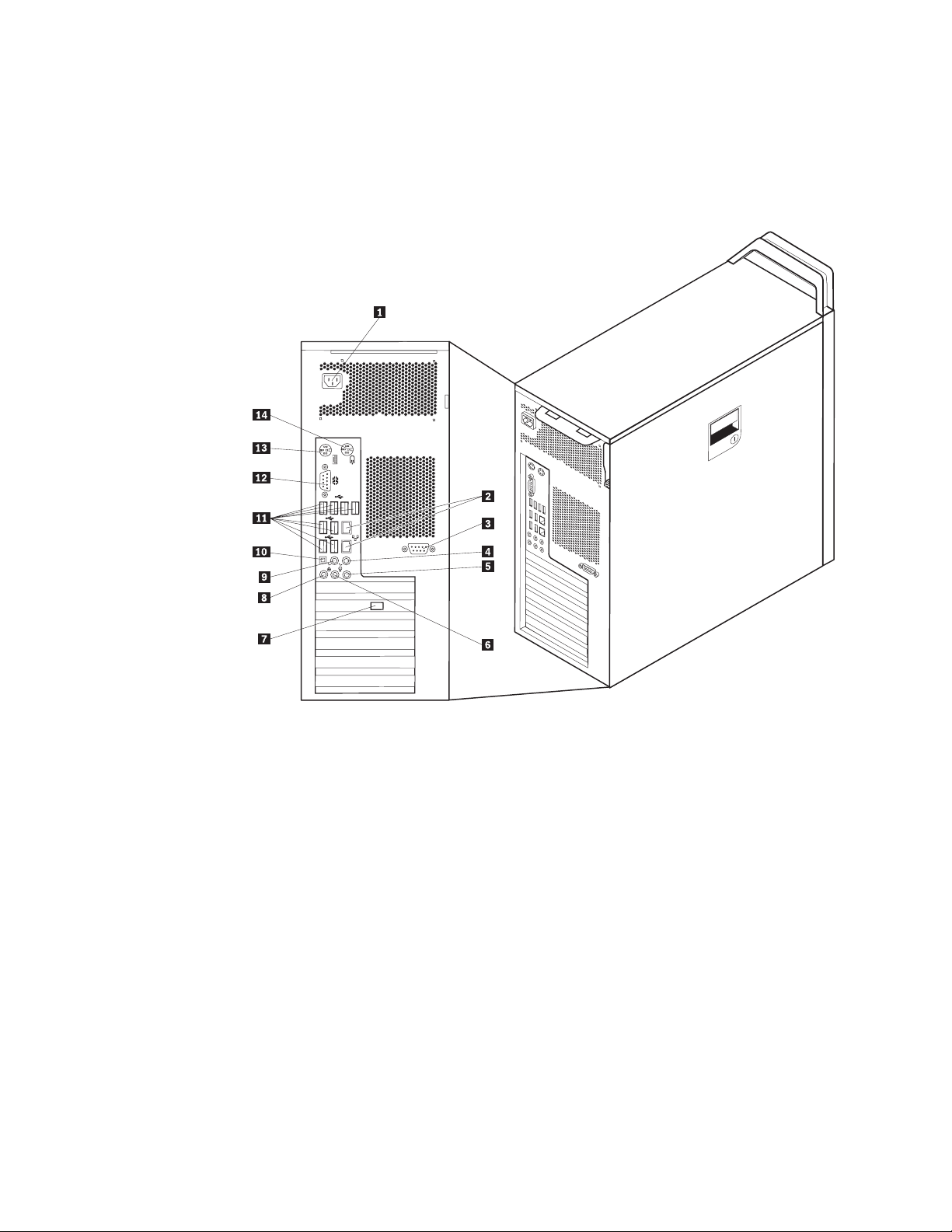
Positionen der Anschlüsse an der Rückseite des Computers
In Abb. 2 sind die Positionen der Anschlüsse an der Rückseite des Computers dargestellt.
Diese Markierungen helfen Ihnen dabei, die Kabel den richtigen Anschlüssen am
Computer zuzuordnen.
Einige Anschlüsse an der Rückseite des Computers sind farblich markiert.
Abbildung 2. Anschlusspositionen
1 Netzkabelanschluss 8 Mikrofonanschluss
2 Ethernet-Anschluss 9 Audioausgangsanschluss, Lautsprecher
3 Serieller Anschluss (einige
Modelle)
4 Audioausgangsanschluss unten/
Mitte
5 Audioeingangsanschluss 12 Serieller Anschluss
6 Audioausgangsanschluss, Laut-
sprecher
an der Vorderseite
7 Bildschirmanschluss (einige
Modelle)
6 ThinkStation Handbuch zum Installieren und Austauschen von Hardware
an der Rückseite
10 SPDIF-Anschluss
11 USB-Anschlüsse (8)
13 Tastaturanschluss
14 Mausanschluss
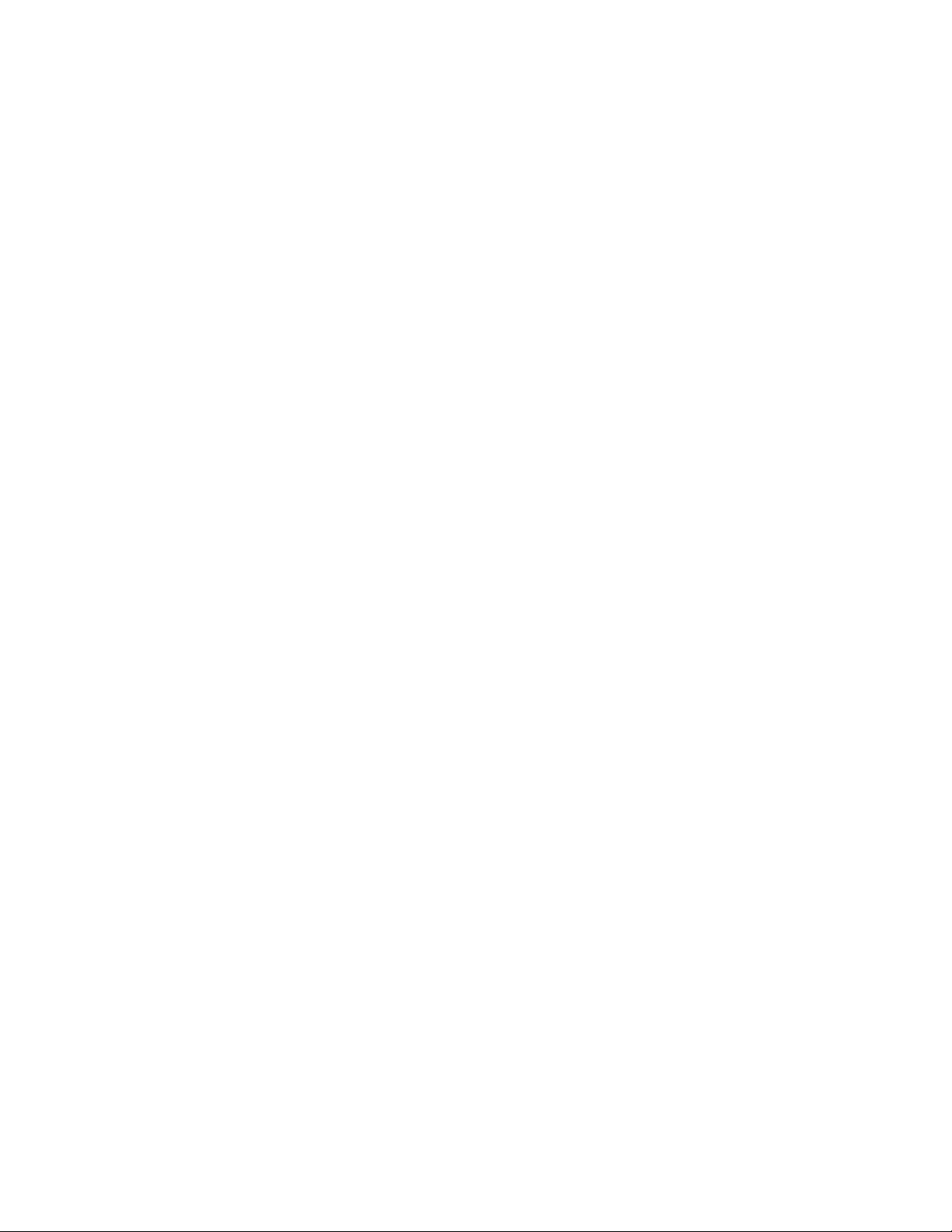
Anschluss Beschreibung
USB-Anschluss Dienen zum Anschließen einer Einheit, die einen USB-An-
schluss
(USB - Universal Serial Bus) benötigt, wie z. B. einer
USB-Tastatur, einer USB-Maus, eines USB-Scanners oder eines
USB-Druckers. Wenn Sie über mehr als acht USB-Einheiten verfügen,
können Sie einen USB-Hub erwerben, mit dem Sie wei-
tere USB-Einheiten anschließen können.
Ethernet-Anschluss Dient zum Anschließen eines Ethernet-Kabels für ein LAN
(Local Area Network).
Anmerkung: Um den Computer innerhalb der Grenzwerte der
FCC-Klasse B zu betreiben, verwenden Sie ein Ethernet-Kabel
der Kategorie 5.
Serieller Anschluss Dient zum Anschließen eines externen Modems, eines seriellen
Druckers oder einer anderen Einheit mit seriellem Anschluss
mit 9 Kontaktstiften.
Parallelanschluss Dient zum Anschließen eines Paralleldruckers, eines Parallel-
scanners oder einer anderen Einheit mit einem Parallelanschluss mit 25 Kontaktstiften.
Audioeingangsanschluss Dient zum Empfangen von Audiosignalen von einer externen
Audioeinheit, wie z. B. einem Stereosystem. Wenn Sie eine
externe Audioeinheit anschließen, wird ein Kabel zwischen
dem Audioausgangsanschluss der Einheit und dem Audioeingangsanschluss des Computers angeschlossen.
Audioausgangsanschluss Dient zum Senden von Audiosignalen vom Computer an
externe Einheiten, wie z. B. Stereolautsprecher mit eigener
Stromversorgung (mit integrierten Verstärkern), Kopfhörer,
Multimediatastaturen oder den Audioeingangsanschluss an
einem Stereosystem oder einer anderen externen Aufzeichnungseinheit.
SPDIF-Anschluss Dient zum Senden von digitalen Audiosignalen von einem
Computer an eine externe Einheit (wie z. B. einen Verstärker/
ein Empfangsgerät) über ein Lichtleiterkabel.
Kapitel 2. Übersicht 7
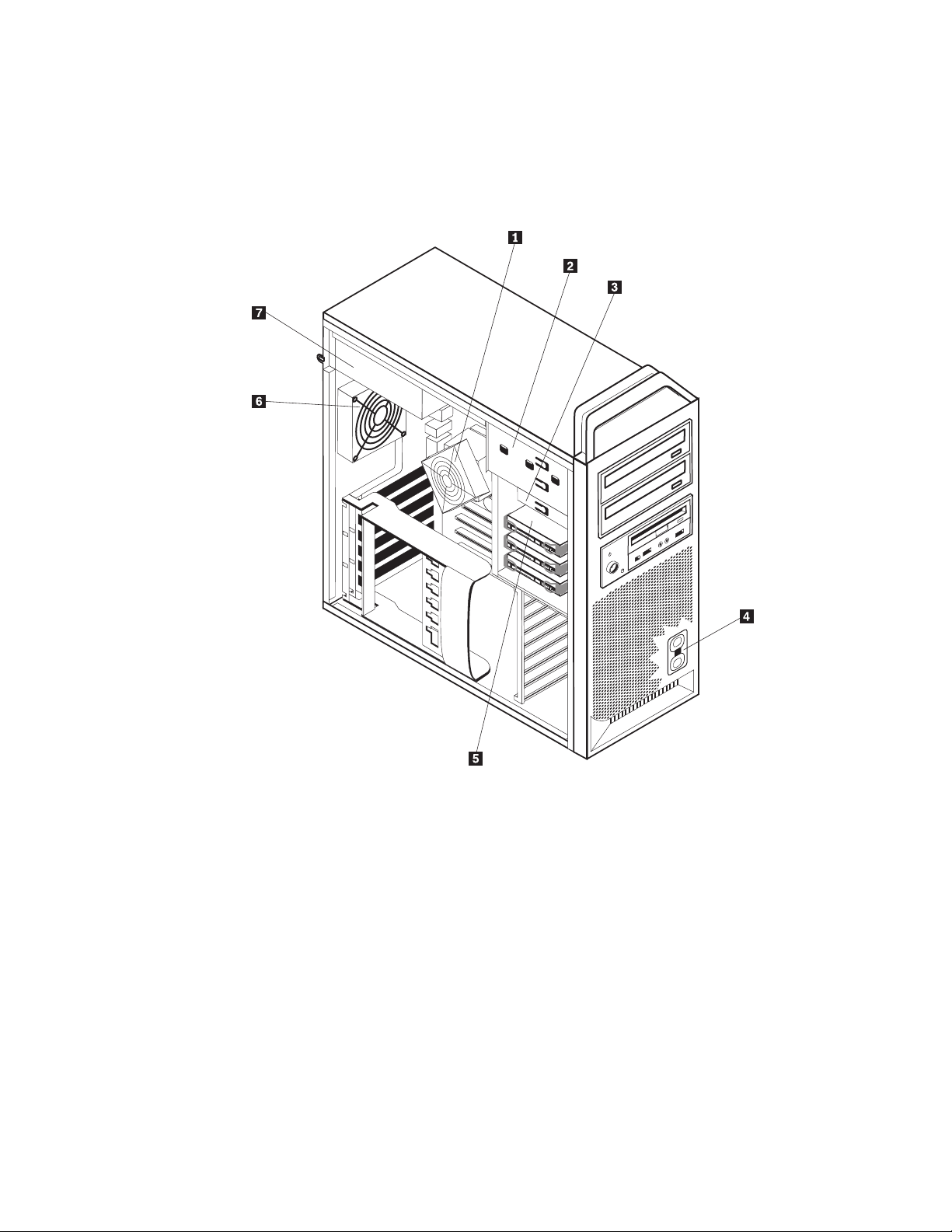
Positionen der internen Komponenten
Informationen zum Öffnen der Computerabdeckung finden Sie im Abschnitt
„Abdeckung öffnen” auf Seite 12.
In Abb. 3 sind die Positionen der Komponenten im Computer dargestellt.
Abbildung 3. Positionen der Komponenten
1 Mikroprozessor und Kühlkörper 5 Festplattenlaufwerk
2 Optisches Laufwerk (wie z. B. CD-
oder DVD-Laufwerk)
3 3,5-Zoll-Diskettenlaufwerk oder
Kartenleser
4 Interner Lautsprecher
8 ThinkStation Handbuch zum Installieren und Austauschen von Hardware
6 Lüftungsbaugruppe an der Rückseite
7 Netzteilbaugruppe
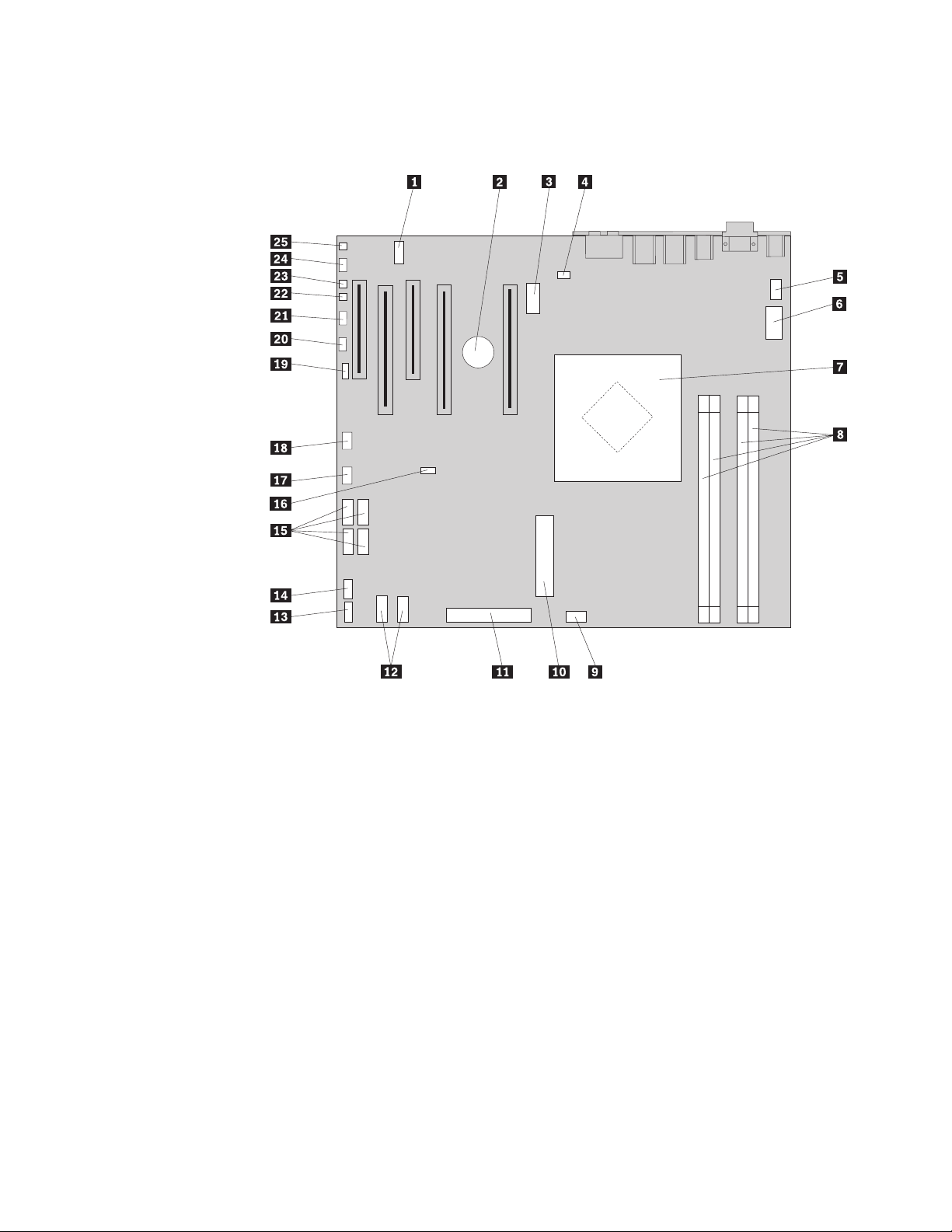
Positionen der Komponenten auf der Systemplatine
In Abb. 4 sind die Positionen der Komponenten auf der Systemplatine dargestellt.
Abbildung 4. Positionen der Komponenten auf der Systemplatine
1 COM2 14 USB-Anschluss an der Vorderseite
2 Batterie 15 SATA-Anschlüsse (4)
3 12-Volt-Netzteilanschluss, Grafik 16 Brücke zum Löschen des CMOS/zur
Wiederherstellung
4 Anschluss für Lüfter an der
Rückseite
5 Anschluss für Kühlkörperlüfter
17 Anschluss für Adapterlüfter an der Vor-
derseite
18 IEEE 1394-Anschluss
des Mikroprozessors
6 12-V-Netzteilanschluss für Mikro-
19 SAS-LED-Anschluss
prozessor
7 Mikroprozessor und Kühlkörper 20 Anschluss für zusätzliche LEDs
8 Speichersteckplätze (4) 21 Anschluss zum Bedienfeld
9 Anschluss für
Festplattenlaufwerklüfter an der
22 Anschluss für Kontaktschalter an der
Abdeckung
Vorderseite
10 24-poliger Systemnetzanschluss 23 Anschluss für Umgebungstemperatur
11 Anschluss für Diskettenlaufwerk 24 Audioanschluss an der Vorderseite
12 SATA-Anschlüsse (2) 25 Interner Lautsprecher
13 Zusätzlicher USB-Anschluss
Kapitel 2. Übersicht 9
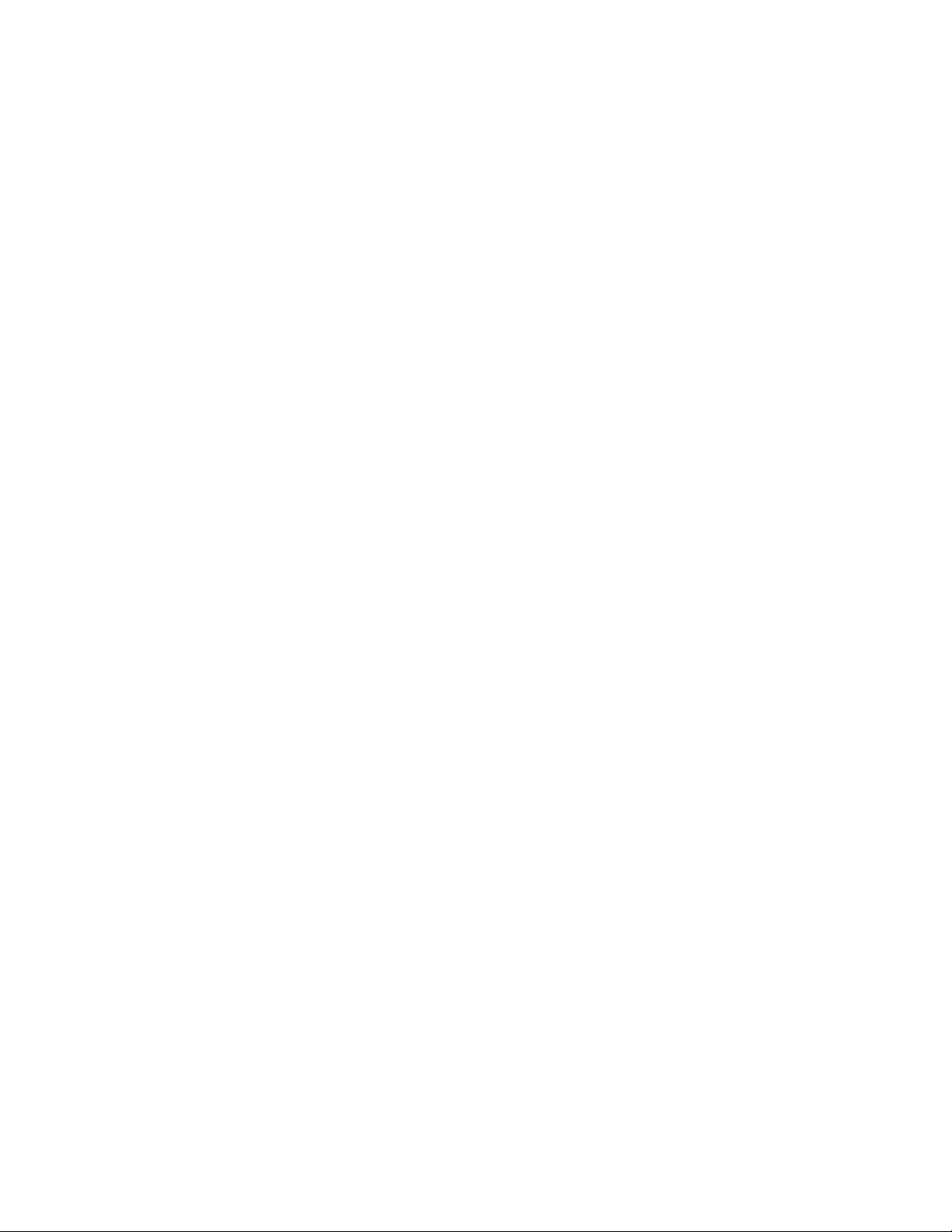
10 ThinkStation Handbuch zum Installieren und Austauschen von Hardware
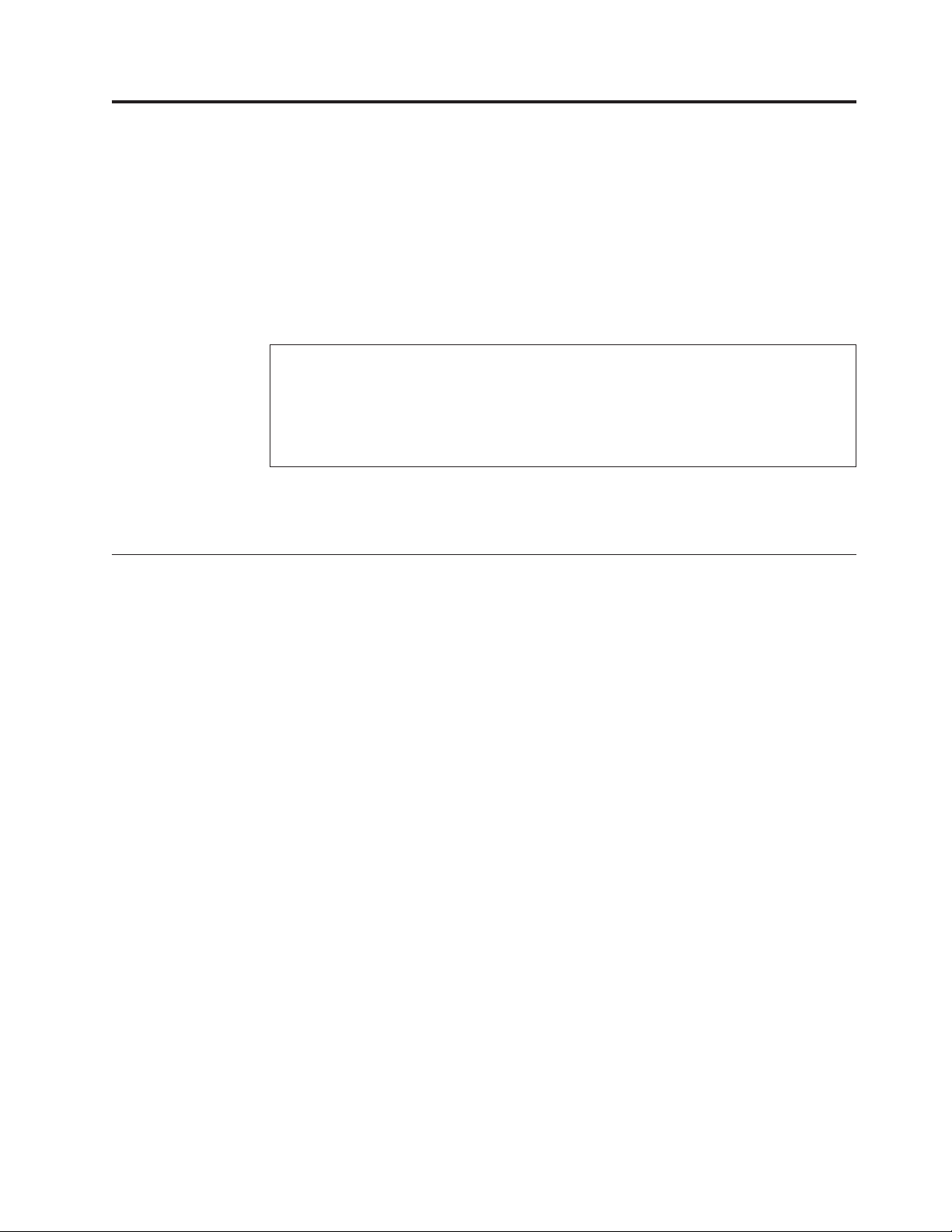
Kapitel 3. Zusatzeinrichtungen installieren und Hardware austauschen
Dieses Kapitel enthält eine Einführung zu den Produktmerkmalen und Zusatzeinrichtungen,
die für Ihren Computer zur Verfügung stehen. Sie können das Leis-
tungsspektrum des Computers durch Hinzufügen von Speicher, Adaptern oder
Laufwerken erweitern. Gehen Sie bei der Installation von Zusatzeinrichtungen
gemäß den folgenden Anweisungen und den zur Zusatzeinrichtung gelieferten
Anweisungen vor.
Achtung
Lesen Sie die wichtigen Sicherheitshinweise im Handbuch Sicherheit und Gewährleistung, das
mit Ihrem Computer geliefert wurde, bevor Sie die Computerabdeckung entfernen oder
Reparaturen am Computer vornehmen. Das Handbuch Sicherheit und Gewährleistung steht
auf der Unterstützungswebsite unter der Adresse
http://www.lenovo.com/support/ zur Verfügung.
Anmerkung: Verwenden Sie nur von Lenovo zur Verfügung gestellte Komponenten.
Externe Zusatzeinrichtungen installieren
An Ihren Computer können externe Lautsprecher, ein Drucker oder ein Scanner
angeschlossen werden. Bei einigen externen Zusatzeinrichtungen müssen Sie nicht
nur die physische Verbindung herstellen, sondern auch zusätzliche Software installieren.
Wenn Sie eine externe Zusatzeinrichtung installieren möchten, lesen Sie die Informationen
derseite des Computers” auf Seite 5 und im Abschnitt „Positionen der Anschlüsse
an der Rückseite des Computers” auf Seite 6, um den richtigen Anschluss zu
bestimmen. Nehmen Sie anschließend die im Lieferumfang der Zusatzeinrichtung
enthaltenen Anweisungen zur Hilfe, um die Zusatzeinrichtung anzuschließen und
die für die Zusatzeinrichtung erforderliche Software und die erforderlichen
Einheitentreiber zu installieren.
im Abschnitt „Positionen der Steuerelemente und Anschlüsse an der Vor-
© Lenovo 2005, 2008. In Teilen © IBM Corp. 2005. 11
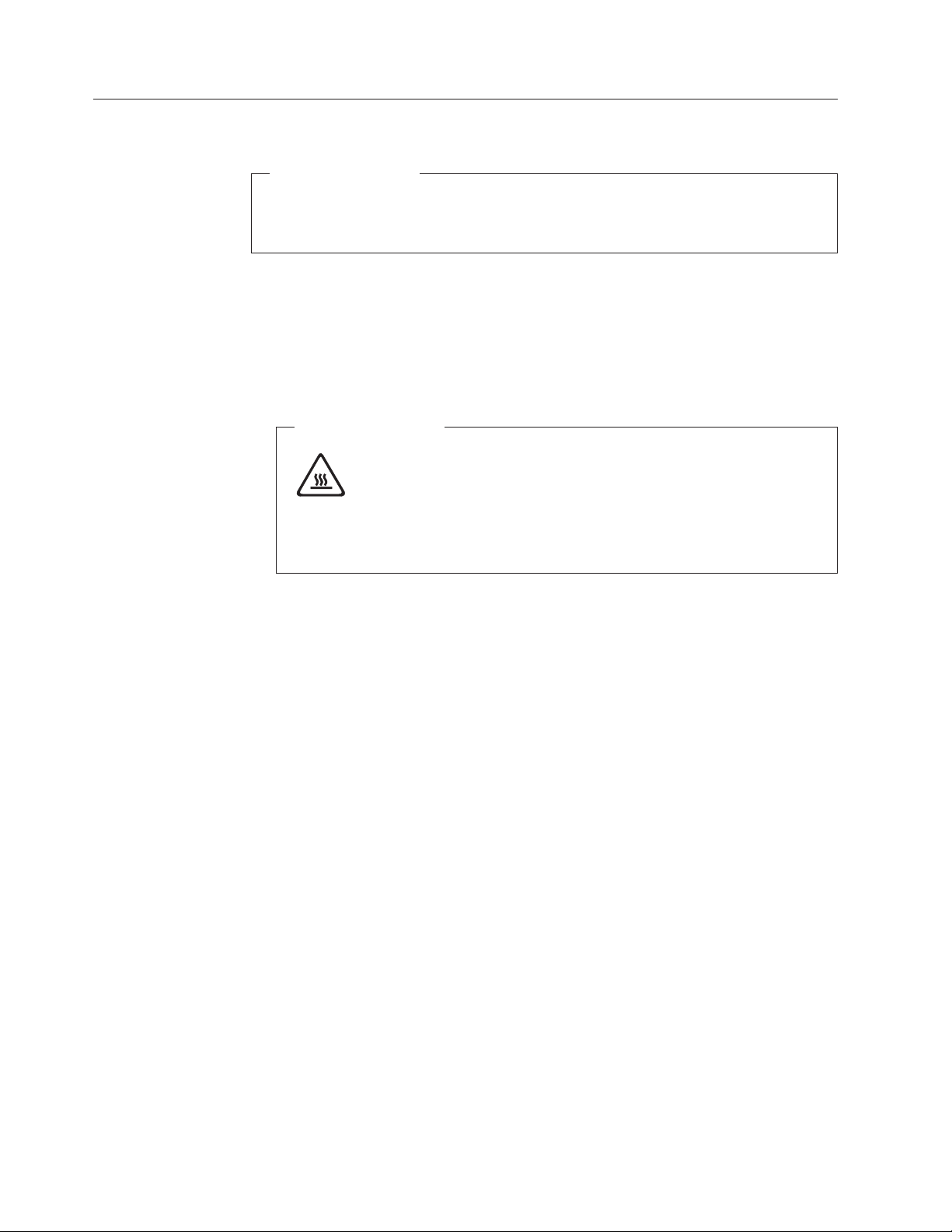
Interne Zusatzeinrichtungen installieren
Wichtiger Hinweis
Lesen Sie die Informationen im Abschnitt „Umgang mit aufladungsempfindlichen
Einheiten” auf Seite 4, bevor Sie die Computerabdeckung
öffnen.
Abdeckung öffnen
Gehen Sie wie folgt vor, um die Computerabdeckung zu öffnen:
1. Entnehmen Sie alle Datenträger (Disketten, CDs oder Bänder) aus den Laufwerken, fahren Sie das Betriebssystem herunter, und schalten Sie alle angeschlosse-
Einheiten und den Computer aus.
nen
Wichtiger Hinweis
Schalten Sie den Computer aus, und warten Sie 3 bis 5 Minuten, damit
der Computer abkühlen kann, bevor Sie die Computerabdeckung
öffnen.
2. Ziehen Sie alle Netzkabel aus den Netzsteckdosen.
3. Ziehen Sie die an den Computer angeschlossenen Kabel ab. Dies gilt für alle
Netzkabel, Kabel von Ein-/Ausgabeeinheiten und alle anderen an den Computer angeschlossenen Kabel. Informationen hierzu finden Sie im Abschnitt „Posi-
der Steuerelemente und Anschlüsse an der Vorderseite des Computers”
tionen
auf Seite 5 und im Abschnitt „Positionen der Anschlüsse an der Rückseite des
Computers” auf Seite 6.
4. Entfernen Sie alle Verriegelungseinheiten, wie z. B. eine Kabelverriegelung oder
ein Schloss, mit der die Computerabdeckung gesichert ist. Informationen hierzu
finden Sie in Kapitel 5, „Sicherheitseinrichtungen”, auf Seite 49.
12 ThinkStation Handbuch zum Installieren und Austauschen von Hardware
